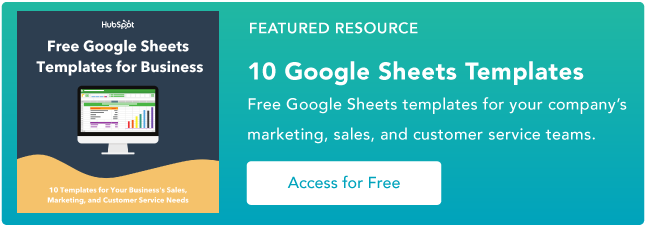كيفية استخدام SumIf في أوراق جوجل
نشرت: 2023-05-03عندما تدير جداول البيانات ، يمكن أن يصبح من الصعب إدارة حتى كمية صغيرة نسبيًا من البيانات بسرعة كبيرة. لكن أدوات مثل Google Sheets لها العديد من الوظائف التي تساعدك على العمل مع البيانات بشكل أكثر كفاءة.
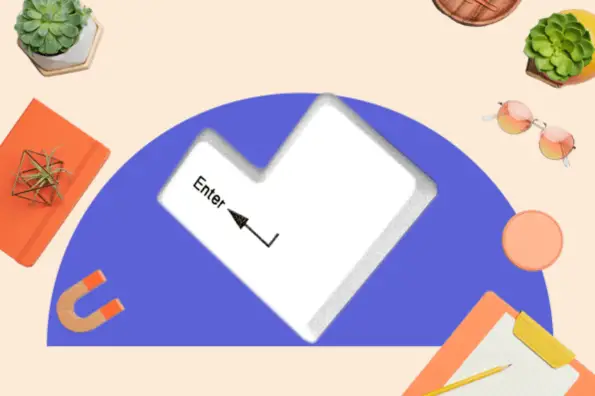
![→ Access Now: Google Sheets Templates [مجموعة مجانية]](/uploads/article/17882/cQbo9d7AZSNIJfkO.png)
يتمثل أحد التحديات الشائعة في معرفة عدد الحالات التي لديك لقيم محددة داخل جدول بيانات كبير. وهنا يأتي دور وظيفة SumIf في جداول بيانات Google. باستخدام هذه الوظيفة ، يمكنك إضافة أرقام في جدول بيانات بناءً على شروط معينة.
يمكن أن يستغرق استخدام دالة SumIf في جداول بيانات Google بشكل فعال بعض الممارسة ، خاصة في المواقف الأكثر تعقيدًا. لذلك إليك إرشادات خطوة بخطوة وأمثلة لاستخدام SumIf في جداول بيانات Google لمساعدتك في طريقك.
جدول المحتويات:
ماذا تفعل SumIf في جداول بيانات Google؟
في جداول بيانات Google ، تجمع الدالة SumIf القيم في نطاق من الخلايا التي تفي بمعايير معينة. يسمح لك بإضافة أرقام في نطاق معين بناءً على شرط معين ، مثل القيم التي تفي بشرط محدد ، أو تقع ضمن نطاق معين ، أو تطابق سلسلة نصية معينة.
يكون بناء جملة الدالة SumIf في جداول بيانات Google كما يلي:
= SUMIF (النطاق ، المعايير ، [sum_range])
- النطاق: نطاق الخلايا الذي تريد تقييمه.
- المعايير : المعايير التي تريد استخدامها لتحديد الخلايا المراد تلخيصها.
- Sum_range: نطاق الخلايا الذي تريد تلخيصه. إذا لم يتم توفير هذه الوسيطة ، فسيتم استخدام الخلايا الموجودة في وسيطة النطاق.
لنفترض أن لديك عمودًا لبيانات المبيعات ، وتريد تلخيص مبيعات شخص معين. يمكنك استخدام دالة SumIf.
يمكنك تحديد نطاق الخلايا التي تحتوي على بيانات المبيعات ، والمعايير التي تحدد مبيعات مندوب المبيعات التي تريد تلخيصها ، ونطاق المجموع (والذي ، في هذه الحالة ، سيكون هو نفسه وسيطة النطاق).
ستقوم الوظيفة بعد ذلك بحساب مجموع كل المبيعات التي تطابق معاييرك المحددة.
فوائد استخدام SumIf في جداول بيانات Google
في بعض الأحيان ، قد تحتاج إلى تلخيص القيم في نطاق بناءً على معايير أو شروط محددة. بدون وظيفة SumIf ، ستحتاج إلى فرز القيم التي تفي بالمعايير الخاصة بك وتصفيتها وإضافتها يدويًا ، مما قد يستغرق وقتًا طويلاً وينتج عنه العديد من الأخطاء.
قد تحتاج أيضًا إلى إجراء عمليات حسابية ديناميكية يتم تحديثها تلقائيًا مع تغير بياناتك. باستخدام الدالة SumIf ، يمكنك إنشاء صيغ مرتبطة ببياناتك وتحديثها تلقائيًا عند إضافة بيانات جديدة أو تغيير بيانات موجودة.
وظيفة SumIf مرنة جدًا وسهلة التخصيص. يمكن أن يكون الأمر بسيطًا أو معقدًا بالقدر الذي تريده. تسمح لك جداول بيانات Google بتحديد مجموعة واسعة من المعايير والشروط لتلخيص القيم من خلال وظيفة SumIf.
بالإضافة إلى ذلك ، فهو متوافق مع الكثير من الوظائف الأخرى ضمن جداول بيانات Google إذا كنت بحاجة إلى تمديد الصيغة أو إنشاء حسابات معقدة. يتضمن ذلك AverageIf و CountIf و MaxIf والمزيد.
كيفية استخدام SumIf في أوراق جوجل
- افتح مستند جداول بيانات Google جديدًا أو موجودًا.
- أدخل بياناتك في ورقة العمل. على سبيل المثال ، قد يكون لديك قائمة بحركات المبيعات مع أعمدة التاريخ والمنتج والكمية والسعر.

- حدد المعايير التي تريد استخدامها لتلخيص بياناتك. على سبيل المثال ، قد ترغب في تلخيص المبيعات لمنتج معين أو نطاق تاريخ محدد.
- انقر فوق الخلية حيث تريد عرض مجموع بياناتك.
- اكتب “= SUMIF (” في الخلية. سيؤدي ذلك إلى بدء صيغة SUMIF.

- حدد نطاق الخلايا الذي تريد البحث عن المعايير. على سبيل المثال ، إذا كنت تريد تلخيص المبيعات لمنتج معين ، يمكنك تحديد العمود الذي يحتوي على أسماء المنتجات.
- اكتب فاصلة "،" بعد نطاق الخلايا.

- أدخل المعايير التي تريد استخدامها لتلخيص البيانات. على سبيل المثال ، إذا كنت تريد تلخيص مبيعات منتج يسمى "أحذية" ، يمكنك إدخال "أحذية" بين علامتي اقتباس.
- اكتب فاصلة أخرى "،" بعد المعايير.

- حدد نطاق الخلايا الذي يحتوي على القيم التي تريد تلخيصها. على سبيل المثال ، لتلخيص مبيعات منتج "Boots" ، يمكنك تحديد العمود الذي يحتوي على قيم المبيعات.

- أغلق الصيغة بكتابة ")" واضغط على Enter. سيتم عرض مجموع القيم التي تفي بالمعايير الخاصة بك في الخلية. في هذه الحالة ، توضح لنا وظيفة SumIf أنه تم بيع 16 زوجًا من الأحذية بشكل إجمالي.

يمكنك أيضًا استخدام دالة SumIf لتلخيص القيم بناءً على معايير متعددة باستخدام عامل التشغيل "&" لدمج المعايير. على سبيل المثال ، لتلخيص مبيعات منتج "Boots" لعام 2023 حتى الآن ، يمكنك استخدام الصيغة:

"= SUMIF (B2: B11،" Boots "، C2: C11 & A2: A11،"> = 1/1/23 ″) "
في هذا المثال ، تحتوي B2: B11 على أسماء المنتجات ، وتحتوي C2: C11 على قيم المبيعات ، وتحتوي A2: A11 على التواريخ.
SumIf في مثال أوراق Google
للتعرف على مدى فائدة SumIf مع مجموعات البيانات الكبيرة ، دعنا نلقي نظرة على مثال أكثر تفصيلاً. في هذه الحالة ، تحتاج إلى عبارة SumIf لاستخدام بيانات من أوراق متعددة.
افترض أن لديك قائمة بالموظفين ورواتبهم المقابلة في ورقة واحدة وورقة منفصلة تحتوي على المسمى الوظيفي لكل موظف.
في هذه الحالة ، سنستخدم الدالة SumIf لتلخيص الراتب الإجمالي الذي يتم إنفاقه على الموظفين الذين لديهم مسمى وظيفي محدد.
- حدد الخلية حيث تريد أن تظهر القيمة النهائية وابدأ صيغة SumIf. أولاً ، حدد البيانات في العمود C ("المسميات الوظيفية") ، لأن هذا هو النطاق الذي تريد تقييمه.

- في هذه الحالة ، نحاول معرفة عدد المعالجين المهنيين الموجودين في كشوف المرتبات. لذلك ، تم إدخال "المعالج المهني" في الصيغة كمعيار.
- بعد ذلك ، نحتاج إلى إخبار الوظيفة بنطاق الخلايا التي تريد تلخيصها بناءً على المعايير. نريد أن نعرف رواتب المعالجين المهنيين ، مما يعني اختيار البيانات تحت العمود ب ("الراتب السنوي").

- عندما يتم الضغط على مفتاح Enter بعد إغلاق الصيغة بعلامة ")" ، يمكننا أن نرى أن الشركة تنفق 622.435 دولارًا سنويًا على رواتب المعالجين المهنيين.

إذا كنت ترغب في معرفة هذه المعلومات حول كل مسمى وظيفي في الشركة ، فيمكنك ببساطة إنشاء جدول آخر في ورقة منفصلة بمثيل واحد لكل مسمى وظيفي ونسخ الصيغة لأسفل ، واستبدال معايير كل صف لمطابقة المسمى الوظيفي لك تريد الرجوع.

لذلك ، في خطوتين فقط ، سيتبقى لك جدول يلخص جميع المعلومات في مكان واحد بدلاً من حساب وإضافة مئات الخلايا يدويًا.

أفضل الممارسات لاستخدام SumIf
وظيفة SumIf بسيطة إلى حد ما وسهلة الاستخدام. ولكن مثل جميع وظائف جدول البيانات ، من السهل الحصول على نتيجة ERROR إذا لم يتم تنسيق الصيغة بشكل صحيح أو إذا لم تلتزم ببعض أفضل الممارسات الرئيسية.
استخدم المعايير الوصفية.
يمكن أن يساعد استخدام المعايير الوصفية في جعل الصيغة الخاصة بك أكثر قابلية للقراءة والفهم.
على سبيل المثال ، إذا كنت تلخص بيانات المبيعات لمنطقة معينة ، فاستخدم اسم المنطقة كمعاييرك ، بدلاً من مصطلح عام مثل "المنطقة أ".
استخدم مراجع الخلايا.
يؤدي استخدام مراجع الخلايا بدلاً من كتابة المعايير مباشرةً في الصيغة إلى تسهيل تحديث المعايير إذا لزم الأمر.
على سبيل المثال ، إذا كنت بحاجة إلى تغيير اسم المنطقة التي تلخصها ، يمكنك ببساطة تحديث مرجع الخلية بدلاً من تحرير الصيغة.
تحقق من نطاقاتك.
تأكد من أن النطاق الذي تلخصه والنطاق الذي تستخدمه للمعايير من نفس الحجم ولهما نفس التخطيط. إذا كانت النطاقات مختلفة ، فقد تحصل على نتائج أو أخطاء غير متوقعة.
استخدم الصيغة الصحيحة.
بناء جملة الدالة SUMIF هو SUMIF (النطاق ، المعايير ، sum_range). تأكد من أنك تستخدم الترتيب الصحيح للوسيطات وأن كل وسيطة مفصولة بفاصلة.
اختبر الصيغة الخاصة بك.
يمكن أن يساعدك اختبار الصيغة باستخدام مجموعة فرعية صغيرة من البيانات في اكتشاف الأخطاء أو النتائج غير المتوقعة قبل تطبيقها على مجموعة بيانات أكبر. هذا مهم بشكل خاص إذا كنت تستخدم معايير أو صيغ أكثر تعقيدًا.
استخدم وظائف أخرى لمعايير أكثر تعقيدًا.
إذا كنت بحاجة إلى جمع البيانات بناءً على معايير أكثر تعقيدًا ، ففكر في استخدام وظائف أخرى مثل SUMIFS ، الذي يسمح لك بتحديد معايير متعددة.
على سبيل المثال ، يمكنك استخدام SUMIFS لجمع بيانات المبيعات لمنطقة وفترة زمنية معينة.
حافظ على بياناتك منظمة.
يمكن أن يؤدي الحفاظ على بياناتك منظمة ومنسقة بشكل جيد إلى تسهيل استخدام SUMIF والوظائف الأخرى في جداول بيانات Google.
ضع في اعتبارك استخدام الجداول أو تنسيق البيانات الخاصة بك كنطاق مسمى لتسهيل الرجوع إليها في الصيغ الخاصة بك. يمكنك أيضًا استخدام عوامل التصفية أو الفرز للعثور بسرعة على البيانات التي تحتاجها.
ابدء
تعد وظيفة SumIf حلاً بسيطًا لتلخيص البيانات بناءً على معايير محددة. باستخدام مراجع الخلايا والمعايير الوصفية وأفضل الممارسات الأخرى ، يمكنك جعل الصيغ أكثر قابلية للقراءة ودقة وفعالية.
سواء كنت تقوم بجمع بيانات المبيعات أو تتبع النفقات أو تحليل نتائج الاستطلاع ، يمكن أن تساعدك وظيفة SumIf في حساب الإجماليات بسرعة وسهولة استنادًا إلى شروط معينة. مع القليل من الممارسة ، ستستخدم هذه الوظيفة قريبًا بسهولة.